Ενδέχεται να παρατηρήσετε, όταν ανοίγετε ένα παλιό βιβλίο εργασίας που αποθηκεύτηκε χρησιμοποιώντας το Excel 2011 για Mac, ότι το πλάτος των στηλών ή/και το ύψος των γραμμών έχουν ορισμένες διαφορές σε σύγκριση με το ίδιο αρχείο που έχει ανοίξει με νεότερες εκδόσεις Excel για Mac. Αυτό οφείλεται σε εκούσιες αλλαγές που έγιναν για τη βελτίωση της συνέπειας ανάμεσα στο Excel για Mac και το Excel σε άλλες πλατφόρμες, όπως τα Windows. Οι διαφορές που παρατηρούνται ανάμεσα στο Excel 2011 και τις νεότερες εκδόσεις για Mac παρατηρούνται επίσης και ανάμεσα στο Excel 2011 για Mac και το Excel 2010 (και νεότερες εκδόσεις) για Windows.
Σημείωση: Οι ίδιες διαφορές διάταξης δεν αποτελούν πλέον πρόβλημα μεταξύ του Excel για Windows σε σύγκριση με τις πιο πρόσφατες εκδόσεις του Excel για Mac από το Excel 2011.
Σημειώσεις τεχνικής φύσης:
-
Το Excel προσδιορίζει το πλάτος των στηλών σύμφωνα με το πλάτος των χαρακτήρων της γραμματοσειράς που χρησιμοποιείται στο στυλ κελιού "Κανονικό", και οι μονάδες για το πλάτος της στήλης είναι "Πλάτος χαρακτήρα". Το "Πλάτος χαρακτήρα" εξαρτάται από τη γραμματοσειρά και το μέγεθος γραμματοσειράς που καθορίζεται στο στυλ κελιού "Κανονικό". Εάν η γραμματοσειρά είναι στενή ή έχει ρυθμιστεί σε μικρό μέγεθος γραμματοσειράς, τότε η προεπιλεγμένη στήλη θα εμφανίζεται πιο στενή από ό,τι θα ήταν αν η γραμματοσειρά είναι πιο πλατιά ή/και ρυθμισμένη σε μεγαλύτερο μέγεθος γραμματοσειράς. Αν το μέγεθος ή η γραμματοσειρά προσαρμοστεί στο στυλ κελιού "Κανονικό", τα πλάτη όλων των στηλών θα υπολογιστούν ξανά και θα προσαρμοστούν ανάλογα.
-
Γιατί υπάρχει διαφορά μεταξύ του Excel 2011 και τις νεότερες εκδόσεις Excel για Mac; Το πλάτος των χαρακτήρων σε pixel αναφέρεται στο Excel από το λειτουργικό σύστημα. Εάν το δοσμένο πλάτος γραμματοσειράς (σε pixel) δεν είναι ακέραιος αριθμός, προσαρμόζεται σε ακέραιο αριθμό από το Excel, καθώς δεν είναι δυνατή η εμφάνιση μερικών εικονοστοιχείων. Το Excel 2011 πραγματοποιεί προσαρμογή στον επόμενο υψηλότερο ακέραιο αριθμό, αλλά οι νεότερες εκδόσεις του Excel πραγματοποιούν στρογγυλοποίηση στον πλησιέστερο ακέραιο αριθμό, ο οποίος ευθυγραμμίζεται με το Excel για Windows. Για μεγέθη γραμματοσειράς όπου η τιμή στρογγυλοποιείται προς τα κάτω από το Excel 2016, τα πλάτη των στηλών θα είναι διαφορετικά.
Για παράδειγμα, εάν το πλάτος ενός χαρακτήρα γραμματοσειράς αναφερθεί ως 6,48 pixel από το λειτουργικό σύστημα, το Excel 2011 θα χρησιμοποιήσει 7 pixel ως πλάτος χαρακτήρα, αλλά οι νεότερες εκδόσεις του Excel για Mac και του Excel για Windows θα χρησιμοποιήσουν 6 pixel ως πλάτος χαρακτήρα. Εάν μια στήλη έχει πλάτος 10 χαρακτήρων, θα έχει κατά 10 pixel μεγαλύτερο πλάτος στο Excel 2011 από τις νεότερες εκδόσεις του Excel για Mac και του Excel για Windows.
Σε πολλά φύλλα, αυτές οι διαφορές είναι ασήμαντες. Ωστόσο, υπάρχουν σενάρια όπου οι διαφορές είναι πιο αισθητές, όπως όταν έχετε ένα μεγάλο αριθμό στηλών που πρέπει να χωρέσουν σε μια εκτυπωμένη σελίδα. Είναι πιθανό η στρογγυλοποίηση σε συνδυασμό με την μικρή διαφορά στον υπολογισμό πλάτους στήλης να οδηγήσει σε αξιοσημείωτες διαφορές. Για περισσότερες πληροφορίες σχετικά με τον τρόπο με τον οποίο το Excel προσδιορίζει τα πλάτη των στηλών, ανατρέξτε στην ενότητα Περιγραφή του τρόπου με τον οποίο καθορίζονται τα πλάτη στηλών στο Excel. -
Η API του macOS που χρησιμοποιείται από το Excel για να βρεθεί το πλάτος χαρακτήρων για μια γραμματοσειρά άλλαξε λόγω απόσυρσης της API που χρησιμοποιείται από το Excel 2011. Η API αντικατάστασης σε ορισμένες περιπτώσεις αναφέρει διαφορετικό πλάτος χαρακτήρα από ό,τι η API παλαιού τύπου, και αυτό θα μπορούσε να προκαλέσει διαφορές που είναι αναπόφευκτες στο Excel.
-
Τα πλάτη στηλών εμφανίζονται ως ο αριθμός των χαρακτήρων ή σε μονάδες φυσικών μεγεθών (ίντσες ή εκατοστά) ο οποίος, στη συνέχεια, υπολογίζεται ως ακέραιος αριθμός pixel. Το πραγματικό πλάτος της στήλης στρογγυλοποιείται για να γίνει ένας ακέραιος αριθμός pixel. Για παράδειγμα, εάν ο χρήστης ρυθμίσει το πλάτος μιας στήλης από 0,08 ίντσες σε 0,09 ίντσες, το πλάτος της στήλης μπορεί να μην αλλάξει, καθώς και οι δύο τιμές μπορούν να στρογγυλοποιηθούν στον ίδιο ακέραιο αριθμό pixel. Για τον λόγο αυτό, τα πλάτη στηλών σε μονάδες φυσικών μεγεθών ενδέχεται να μην ταιριάζουν απόλυτα στο αναμενόμενο πλάτος της φυσικής σελίδας. Για παράδειγμα, εάν ορίσετε το πλάτος των στηλών σε 1 ίντσα, μπορεί να μην έχει ως αποτέλεσμα ακριβώς 7 στήλες, για προσαρμογή σε μια σελίδα που έχει πλάτος 7 ίντσες.
-
Σχετικά με τη διαφορά στο ύψος γραμμής ανάμεσα στο Excel 2011 και τις νεότερες εκδόσεις του Excel για Mac, το Excel θα προσαρμόσει αυτόματα το ύψος γραμμής ώστε να ταιριάζει με τη γραμματοσειρά και το μέγεθος της γραμματοσειράς για τιμές σε οποιαδήποτε δεδομένη γραμμή, εκτός και αν το ύψος της γραμμής καθοριστεί με μη αυτόματο τρόπο από τον χρήστη. Προστίθεται κάποια αναπλήρωση (κενό διάστημα) στο ύψος γραμμής ώστε να ταιριάζει με τη δεδομένη γραμματοσειρά και το μέγεθος γραμματοσειράς. Η ποσότητα αναπλήρωσης που χρησιμοποιείται είναι ελαφρώς διαφορετική ανάμεσα στο Excel 2011 και τις νεότερες εκδόσεις Excel για Mac. Οι διαφορές αυτές παρουσιάστηκαν για να υπάρχει μεγαλύτερη ομοιομορφία ανάμεσα στο Excel για Mac και για Windows, ώστε να υπάρχει περισσότερη συνέπεια κατά την κοινή χρήση αρχείων.
ΚΑΤΑΣΤΑΣΗ: ΛΥΣΗ
Κάθε μία από τις αυτές τις μεθόδους ενδέχεται να λειτουργεί σε διαφορετικές περιπτώσεις, ανάλογα με το περιεχόμενο και τον σκοπό του βιβλίου εργασίας.
-
Στην περίπτωση όπου το πλάτος των στηλών σε ολόκληρο το βιβλίο εργασίας είναι μεγαλύτερο ή μικρότερο από το αναμενόμενο, μπορείτε να αλλάξετε μία ρύθμιση που θα έχει ως αποτέλεσμα να γίνει νέος υπολογισμός (με κλιμάκωση) για όλα τα πλάτη στηλών, για να αποφευχθεί η ανάγκη για μη αυτόματη αλλαγή μεγέθους στηλών. Καθορίστε μια γραμματοσειρά ή/και ένα μέγεθος γραμματοσειράς στο "Κανονικό" στυλ κελιού που να έχει το ίδιο πλάτος χαρακτήρων στο Excel 2011 και στις νεότερες εκδόσεις. Για να βρείτε τέτοιου είδους γραμματοσειρά και μέγεθος γραμματοσειράς, χρησιμοποιήστε μια νεότερη έκδοση του Excel για Mac για να ανοίξετε ένα έγγραφο για το οποίο γνωρίζετε την αναμενόμενη διάταξη στο Excel 2011. Αλλάξτε τη γραμματοσειρά ή/και το μέγεθος γραμματοσειράς στο στυλ κελιού "Κανονικό" και, στη συνέχεια, ελέγξτε εάν η διάταξη ταιριάζει με αυτό που περιμένατε. Ίσως χρειαστεί να δοκιμάσετε αρκετές γραμματοσειρές ή/και μεγέθη γραμματοσειρών για να βρείτε κάτι που να παρέχει τα επιθυμητά αποτελέσματα.
-
Για να αποφευχθεί ένα αποτέλεσμα όπου οι στήλες είναι πλατύτερες από το αναμενόμενο και, ως αποτέλεσμα, να εμφανίζεται μια πρόσθετη σελίδα ή περισσότερες στα δεξιά της σελίδας που θέλετε (στην προβολή "Διάταξη σελίδας" ή κατά την εκτύπωση), μπορείτε να ορίσετε τις επιλογές "Προσαρμογή στο μέγεθος" ώστε να χωράει στο πλάτος 1 σελίδας, και το ύψος στο "Αυτόματο". Αυτό λογικά θα μικρύνει τις στήλες στον βαθμό που χρειάζεται, ώστε να χωρέσουν σε πλάτος μίας σελίδας. Οι επιλογές αυτές βρίσκονται στην καρτέλα Διάταξη σελίδας της κορδέλας και επίσης, στο παράθυρο διαλόγου Διαμόρφωση σελίδας. Στο παράθυρο διαλόγου Διαμόρφωση σελίδας, αφήστε το πεδίο "Ύψος" κενό, διαγράφοντας την τιμή. Αυτό σημαίνει ότι η περιοχή εκτύπωσης θα έχει πλάτος 1 σελίδας, αλλά ο αριθμός για το "Ύψος" των σελίδων θα προσαρμοστεί όπως χρειάζεται ώστε να ταιριάζει με το συγκεκριμένο πλάτος.
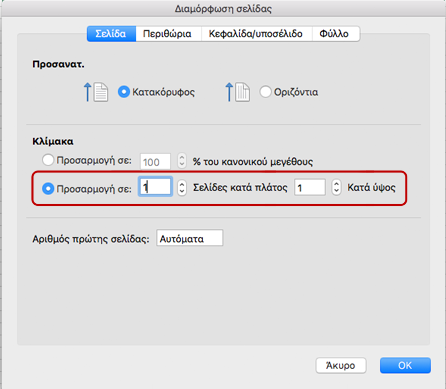
-
Σχετικά με τις μονάδες μέτρησης των στηλών ανάμεσα στο Excel 2011 και τις νεότερες εκδόσεις του Excel για Mac:
-
Το πλάτος στήλης εμφανίζεται με τις ίδιες μονάδες μέτρησης όταν βρίσκεστε στην προβολή "Διάταξη σελίδας".
-
Στην κανονική προβολή, το πλάτος στηλών εμφανίζεται σε χαρακτήρες και pixel αντί για μονάδες φυσικών μεγεθών, δεδομένου ότι οι μονάδες φυσικών μεγεθών δεν εφαρμόζονται απευθείας σε αυτή την προβολή. Για να δείτε τις μονάδες φυσικών μεγεθών (ίντσες/εκατοστά), μπορείτε να μεταβείτε στην προβολή "Διάταξη σελίδας".
-
-
Σχετικά με τις μονάδες μέτρησης των γραμμών ανάμεσα στο Excel 2011 και τις νεότερες εκδόσεις του Excel για Mac:
-
Το ύψος γραμμής εμφανίζεται με τις ίδιες μονάδες μέτρησης όταν βρίσκεστε στην προβολή διάταξης σελίδας.
-
Στην κανονική προβολή, το ύψος γραμμής στις νεότερες εκδόσεις του Excel για Mac εμφανίζεται σε σημεία/pixel αντί για ίντσες/εκατοστά. Για να δείτε τις μονάδες σε ίντσες ή εκατοστά, μπορείτε να μεταβείτε στην προβολή "Διάταξη σελίδας".
-
-
Αλλαγή μεγέθους γραμμών και στηλών: Υπάρχει η δυνατότητα αλλαγής μεγέθους πολλών γραμμών και στηλών ταυτόχρονα, αν επιλέξετε τις γραμμές/στήλες που επιθυμείτε και, στη συνέχεια, σύρετε το άκρο της μίας γραμμής ή στήλης στο επιθυμητό ύψος/πλάτος. Όλες οι επιλεγμένες γραμμές ή στήλες θα ρυθμιστούν για το συγκεκριμένο μέγεθος. Η ρύθμιση ανά βήματα σάς επιτρέπει να κάνετε προσαρμογές τόσο ακριβείς όσο ανά ένα pixel, όπως φαίνεται εδώ.
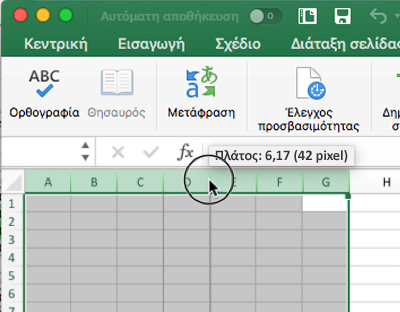
-
Σε ορισμένες περιπτώσεις, οι εικόνες μπορεί να φαίνονται σαν απλωμένες ή συμπιεσμένες (απώλεια αναλογίας εικόνας). Για να επαναφέρετε την εικόνα στο αρχικό μέγεθος που είχε όταν έγινε η εισαγωγή της στο αρχείο, μπορείτε να επιλέξτε την εικόνα, να μεταβείτε στο τμήμα παραθύρου Μορφοποίηση εικόνας και να κάνετε κλικ στο κουμπί Επαναφορά.
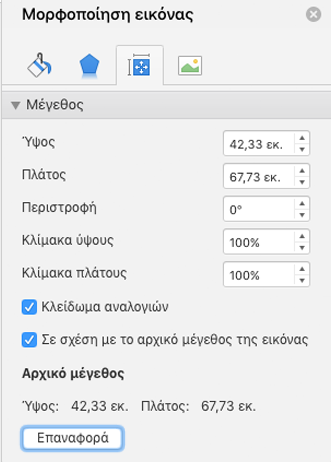
Εάν πρόκειται για έναν μεγάλο αριθμό εικόνων, μπορεί να επιτευχθεί με μια VBA (μακροεντολή). Χρησιμοποιήστε τις μεθόδους ShapeRange.ScaleHeight και ShapeRange.ScaleWidth για να επαναφέρετε ή να αλλάξετε το μέγεθος των αντικειμένων. Για παράδειγμα, για να επαναφέρετε το αρχικό μέγεθος ενός επιλεγμένου σχήματος, διατηρώντας παράλληλα την επάνω αριστερή γωνία στην τρέχουσα θέση, χρησιμοποιήστε την εντολή "Selection.ShapeRange.ScaleHeight 1, msoTrue, msoScaleFromTopLeft".
Περισσότεροι πόροι

Ρωτήστε τους ειδικούς
Επικοινωνήστε με τους ειδικούς, συζητήστε για τα τελευταία νέα του Excel, ενημερώσεις και βέλτιστες πρακτικές και διαβάστε το ιστολόγιό μας.

Λήψη βοήθειας από την κοινότητα
Υποβάλετε μια ερώτηση και βρείτε λύσεις από εκπροσώπους υποστήριξης, MVP, μηχανικούς και άλλους χρήστες του Excel.

Προτείνετε μια νέα δυνατότητα
Οι προτάσεις και τα σχόλιά σας είναι πολύτιμα για εμάς! Μοιραστείτε τις σκέψεις σας. Είμαστε έτοιμοι να σας ακούσουμε.











